如何将图片添加到 Excel 工作表单元格中
本篇文章向大家介绍《如何将图片添加到 Excel 工作表单元格中》,主要包括,具有一定的参考价值,需要的朋友可以参考一下。
您可能想知道是否可以选择将任何图像或照片添加到 Excel 电子表格单元格中?好吧,大多数用户不知道该怎么做,或者是否有任何功能。但是在电子表格中添加或插入图像后,要适应单元格就不是那么容易了。
即使在添加图像之后,如果需要任何涉及行或列中的特定单元格的操作也会成为问题。如果您还发现难以在电子表格单元格中添加或插入图像或在使用任何公式或操作时使用它,那么这篇文章将指导您如何通过以下步骤轻松完成。
如何将图片添加到 Excel 工作表单元格中
步骤1:先按键盘上的Windows键,然后输入excel。
第 2 步:之后,从搜索结果中选择Excel应用程序以在您的系统上打开Excel应用程序,如下面的屏幕截图所示。
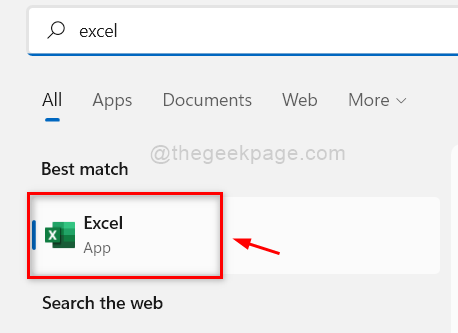
第 3 步:接下来,您可以单击空白工作簿或通过浏览从您的计算机中打开任何其他现有的保存的 Excel 工作表,如下所示。
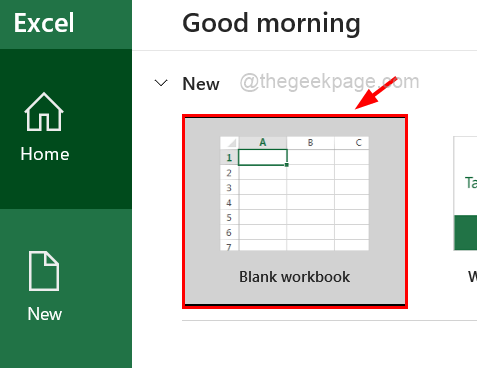
第 4 步:打开电子表格后,要将图像添加到工作表中,您需要转到顶部栏上的“插入”选项卡。
第 5 步:然后,单击插图部分中的图片选项,然后从下拉菜单中选择此设备,如下面的屏幕截图所示。
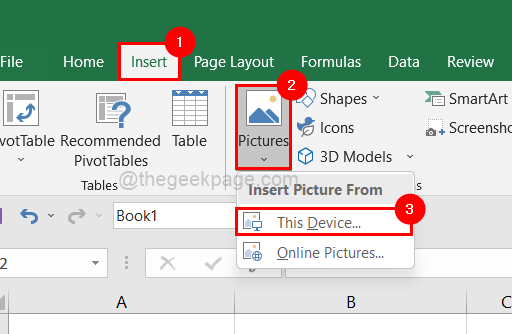
第 6 步:在“插入图片”窗口中,浏览到包含图像的文件夹并选择所需的任意数量的图像,然后单击底部的“插入”,如下所示。
注意:在本例中,我们选择了两张图片,您可以选择一张或多张您想要的。
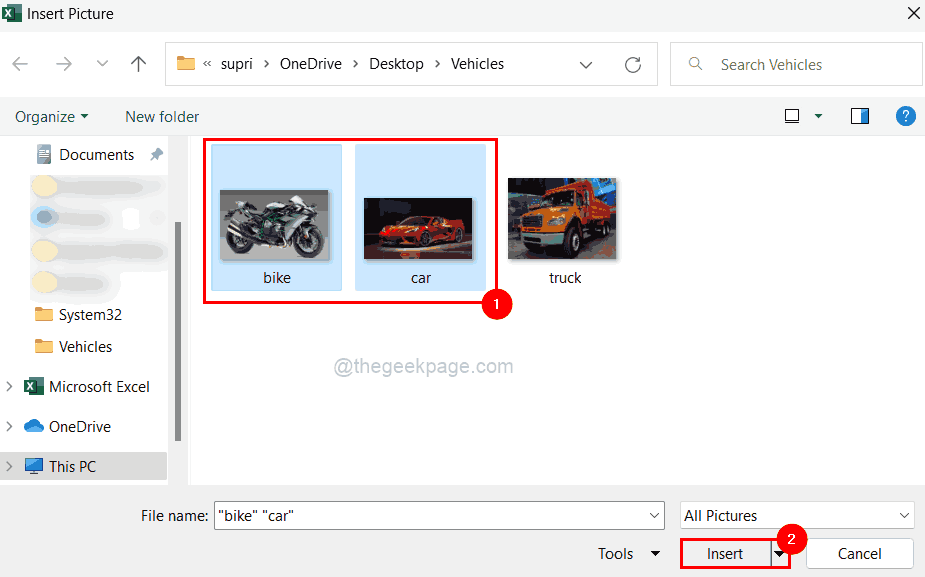
第 7 步:将图像添加到工作表后,要将图像适合特定单元格,您需要在按住键盘上的ALT键的同时拖动图像边缘。
注意:下面的屏幕截图显示了将图像插入单元格后的样子。
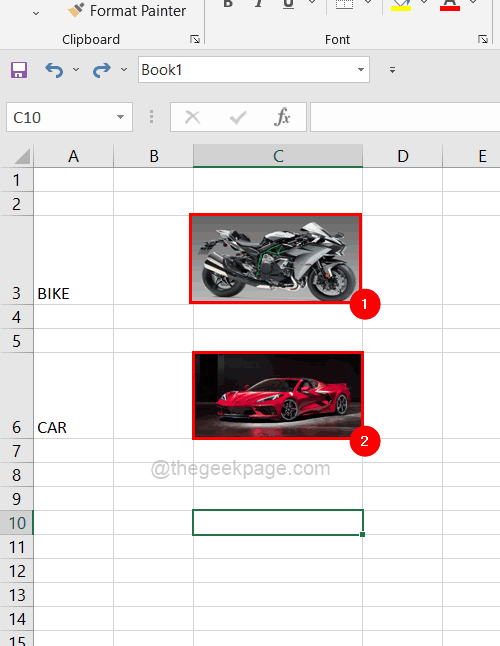
第 8 步:现在选择包含您刚才插入的图像的任何行。
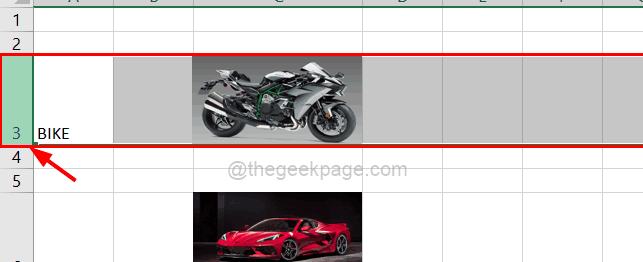
步骤 9:右键单击该行,然后从上下文菜单中单击隐藏选项,如下所示。
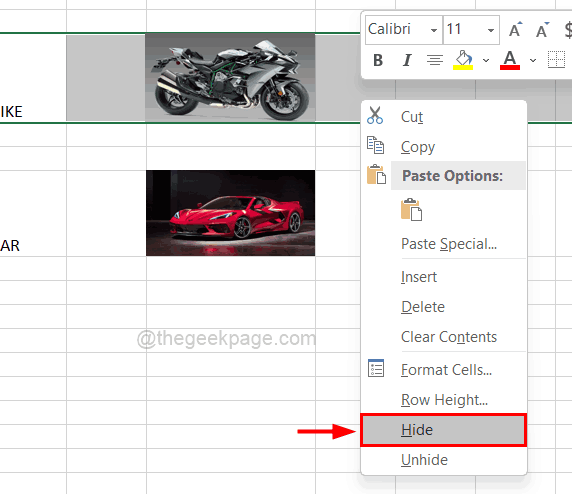
第 10 步:如果您观察到该行是隐藏的,但图像并未与该行一起隐藏。
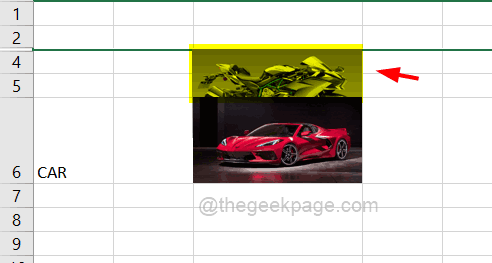
第11步:所以为了使图像随着单元格移动,首先只选择特定行的图像。
第12步:然后,右键单击图像,然后从菜单中单击“设置图片格式”,如下所示。
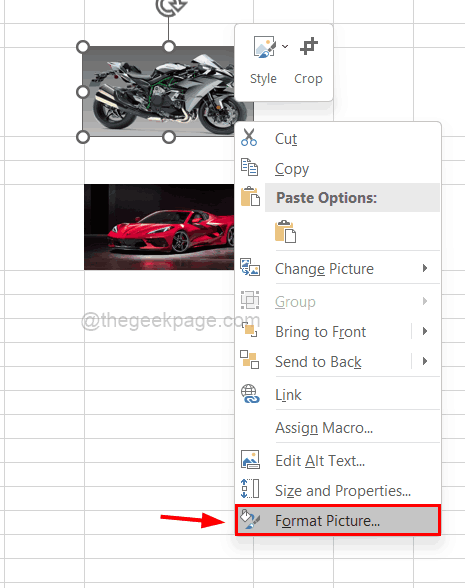
第13步:在右侧,出现格式化图片一个小窗口。
第 14 步:转到顶部菜单上的大小和属性图标,如下所示。
第 15 步:然后,单击属性以展开,以便您可以查看选项。
第 16 步:现在从列表中选择“移动和调整单元格大小”单选按钮,然后关闭“设置图片格式”窗口,如图所示。
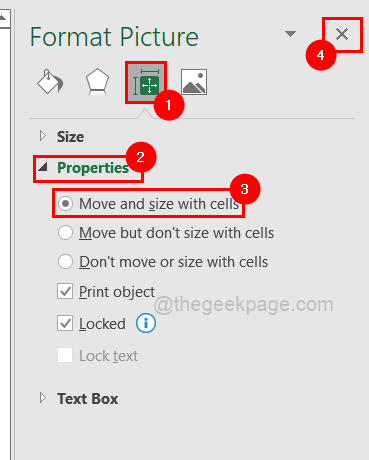
第 17 步:现在,如果您尝试隐藏该行,您可以看到整个行以及插入该行单元格的图像都被隐藏了。
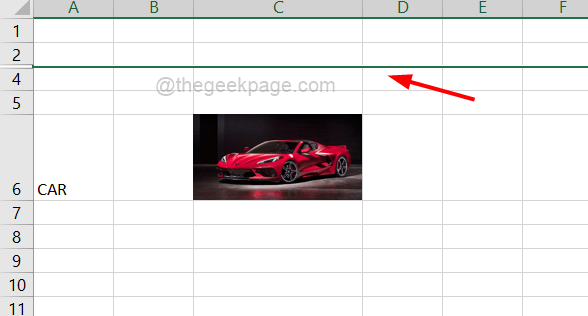
第 18 步:现在您需要对插入到 Excel 表格单元格中的所有图像一张一张地执行相同的操作。
今天关于《如何将图片添加到 Excel 工作表单元格中》的内容介绍就到此结束,如果有什么疑问或者建议,可以在golang学习网公众号下多多回复交流;文中若有不正之处,也希望回复留言以告知!
 带有 VAES 的支持 Windows 11 的 CPU 容易受到数据损坏
带有 VAES 的支持 Windows 11 的 CPU 容易受到数据损坏
- 上一篇
- 带有 VAES 的支持 Windows 11 的 CPU 容易受到数据损坏
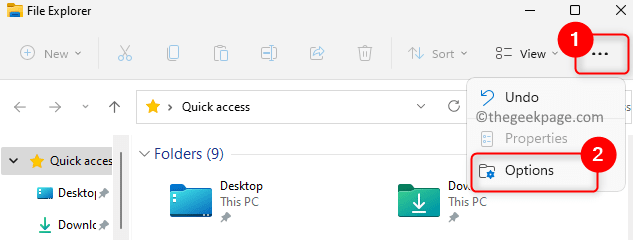
- 下一篇
- 修复:Windows 11 上的 Microsoft 照片中未显示下一张和上一张图片
-

- 文章 · 软件教程 | 30分钟前 | Pages Pages文件
- Pages表格编辑技巧全攻略
- 124浏览 收藏
-

- 文章 · 软件教程 | 32分钟前 | 图层蒙版怎么用
- Lightroom蒙版使用与调图技巧解析
- 499浏览 收藏
-

- 文章 · 软件教程 | 34分钟前 | LOGO设计 logo软件
- 免费Logo设计网站推荐:高清素材资源入口
- 487浏览 收藏
-

- 文章 · 软件教程 | 35分钟前 |
- B站弹幕颜色怎么改?详细教程分享
- 192浏览 收藏
-

- 文章 · 软件教程 | 36分钟前 | 126邮箱 官方登录
- 126邮箱登录入口及账号使用教程
- 420浏览 收藏
-

- 文章 · 软件教程 | 38分钟前 |
- Windows11怎么查看网速?
- 198浏览 收藏
-

- 文章 · 软件教程 | 39分钟前 | 电脑版 天天漫画
- 天天漫画电脑版和网页版登录入口
- 301浏览 收藏
-

- 文章 · 软件教程 | 44分钟前 | win11 双屏设置
- Win11双屏设置教程:解决第二屏不识别问题
- 266浏览 收藏
-

- 文章 · 软件教程 | 48分钟前 |
- Win8清理C盘垃圾技巧与空间优化方法
- 185浏览 收藏
-

- 文章 · 软件教程 | 49分钟前 |
- Windows虚拟桌面怎么用?多桌面提升效率
- 219浏览 收藏
-

- 文章 · 软件教程 | 50分钟前 |
- 旺宝刷淘宝人气使用教程
- 308浏览 收藏
-

- 文章 · 软件教程 | 55分钟前 |
- Windows剪贴板怎么用?
- 242浏览 收藏
-

- 前端进阶之JavaScript设计模式
- 设计模式是开发人员在软件开发过程中面临一般问题时的解决方案,代表了最佳的实践。本课程的主打内容包括JS常见设计模式以及具体应用场景,打造一站式知识长龙服务,适合有JS基础的同学学习。
- 543次学习
-

- GO语言核心编程课程
- 本课程采用真实案例,全面具体可落地,从理论到实践,一步一步将GO核心编程技术、编程思想、底层实现融会贯通,使学习者贴近时代脉搏,做IT互联网时代的弄潮儿。
- 516次学习
-

- 简单聊聊mysql8与网络通信
- 如有问题加微信:Le-studyg;在课程中,我们将首先介绍MySQL8的新特性,包括性能优化、安全增强、新数据类型等,帮助学生快速熟悉MySQL8的最新功能。接着,我们将深入解析MySQL的网络通信机制,包括协议、连接管理、数据传输等,让
- 500次学习
-

- JavaScript正则表达式基础与实战
- 在任何一门编程语言中,正则表达式,都是一项重要的知识,它提供了高效的字符串匹配与捕获机制,可以极大的简化程序设计。
- 487次学习
-

- 从零制作响应式网站—Grid布局
- 本系列教程将展示从零制作一个假想的网络科技公司官网,分为导航,轮播,关于我们,成功案例,服务流程,团队介绍,数据部分,公司动态,底部信息等内容区块。网站整体采用CSSGrid布局,支持响应式,有流畅过渡和展现动画。
- 485次学习
-

- ChatExcel酷表
- ChatExcel酷表是由北京大学团队打造的Excel聊天机器人,用自然语言操控表格,简化数据处理,告别繁琐操作,提升工作效率!适用于学生、上班族及政府人员。
- 3353次使用
-

- Any绘本
- 探索Any绘本(anypicturebook.com/zh),一款开源免费的AI绘本创作工具,基于Google Gemini与Flux AI模型,让您轻松创作个性化绘本。适用于家庭、教育、创作等多种场景,零门槛,高自由度,技术透明,本地可控。
- 3565次使用
-

- 可赞AI
- 可赞AI,AI驱动的办公可视化智能工具,助您轻松实现文本与可视化元素高效转化。无论是智能文档生成、多格式文本解析,还是一键生成专业图表、脑图、知识卡片,可赞AI都能让信息处理更清晰高效。覆盖数据汇报、会议纪要、内容营销等全场景,大幅提升办公效率,降低专业门槛,是您提升工作效率的得力助手。
- 3595次使用
-

- 星月写作
- 星月写作是国内首款聚焦中文网络小说创作的AI辅助工具,解决网文作者从构思到变现的全流程痛点。AI扫榜、专属模板、全链路适配,助力新人快速上手,资深作者效率倍增。
- 4721次使用
-

- MagicLight
- MagicLight.ai是全球首款叙事驱动型AI动画视频创作平台,专注于解决从故事想法到完整动画的全流程痛点。它通过自研AI模型,保障角色、风格、场景高度一致性,让零动画经验者也能高效产出专业级叙事内容。广泛适用于独立创作者、动画工作室、教育机构及企业营销,助您轻松实现创意落地与商业化。
- 3970次使用
-
- pe系统下载好如何重装的具体教程
- 2023-05-01 501浏览
-
- qq游戏大厅怎么开启蓝钻提醒功能-qq游戏大厅开启蓝钻提醒功能教程
- 2023-04-29 501浏览
-
- 吉吉影音怎样播放网络视频 吉吉影音播放网络视频的操作步骤
- 2023-04-09 501浏览
-
- 腾讯会议怎么使用电脑音频 腾讯会议播放电脑音频的方法
- 2023-04-04 501浏览
-
- PPT制作图片滚动效果的简单方法
- 2023-04-26 501浏览



